Manajemen Daya Negara Tautan adalah pengaturan opsi daya yang sangat penting di Panel Kontrol Anda. Ini memungkinkan Anda mengontrol cara sistem Anda mengonsumsi daya selama keadaan terpasang dan tidak tersambung. Pengaturan ini sangat berguna jika Anda memiliki laptop karena laptop membutuhkan daya baterai untuk menghemat dayanya agar dapat bertahan lebih lama. Link State Power Management memiliki 3 mode; satu adalah mati, yang lainnya adalah Penghematan daya sedang dan yang terakhir adalah Penghematan daya maksimum.
Baca terus, untuk mempelajari bagaimana Anda dapat mengaktifkan atau menonaktifkan fitur ini di Windows 11 Anda.
Langkah 1: Luncurkan Lari jendela dengan menekan tombol Menang dan R pada waktu bersamaan.
Ketik powercfg.cpl dan pukul oke tombol.
powercfg.cpl
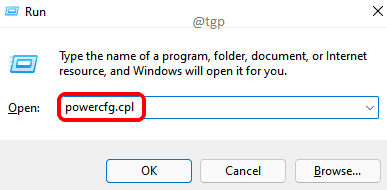
Langkah 2: Ketika Opsi Daya jendela diluncurkan, klik tautan Ubah pengaturan paket melawan Paket yang dipilih.
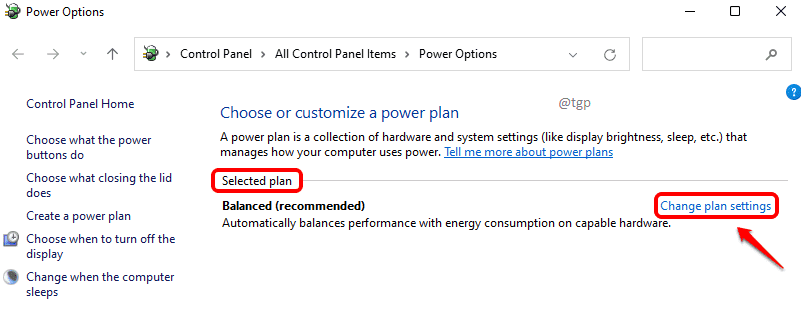
Langkah 3: Selanjutnya, klik tautan yang mengatakan Ubah pengaturan daya lanjutan.
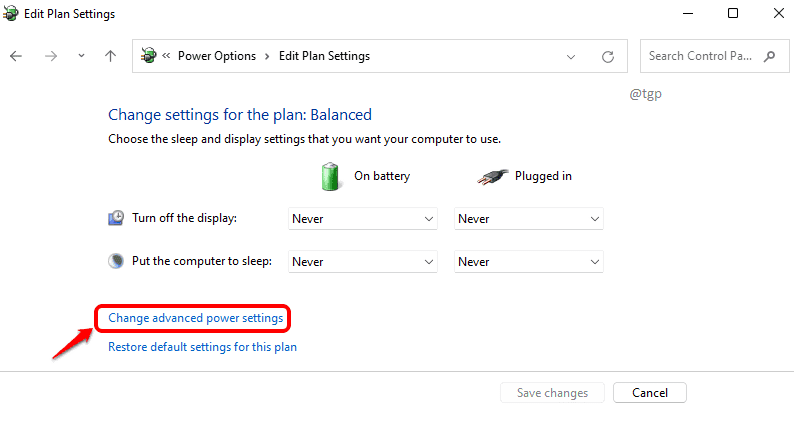
Langkah 4: Di jendela Pengaturan daya, Anda akan berada di bawah tab Pengaturan lanjutan.
Pertama, luaskan Pengaturan PCI Express.
Selanjutnya, perluas Manajemen Daya Negara Tautan pengaturan.
Anda sekarang memiliki opsi untuk dipilih Mati, Penghematan daya sedang dan Penghematan daya maksimum melawan Pada baterai dan terhubung pengaturan. Pilih sesuai kebutuhan Anda.
Setelah semuanya selesai, tekan Berlaku lalu oke tombol.
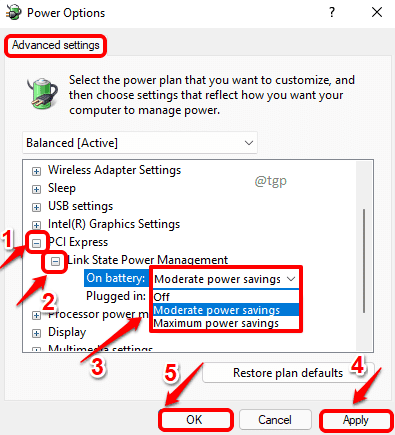
Catatan: Mati berarti Manajemen Daya Status Tautan dinonaktifkan. Artinya, tidak akan ada penghematan daya. Penghematan daya sedang berarti penghematan daya akan lebih sedikit, dan waktu yang dibutuhkan komputer untuk bangun dari tidur juga akan lebih sedikit. Untuk Penghematan daya maksimum, penghematan daya akan sangat tinggi, tetapi waktu yang dibutuhkan komputer untuk bangun dari tidur juga akan tinggi.
Semoga Anda menemukan artikel yang bermanfaat.


